3ds Max에서 몸체 오브젝트(몸체 결합 및 몸체 커터 오브젝트 포함)로 작업할 때 수정자 스택에서 네 가지 하위 오브젝트 수준인 피연산자, 가장자리, 면 및 요소를 찾을 수 있습니다.
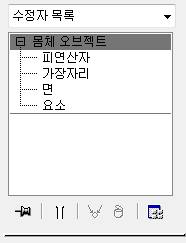
몸체 오브젝트는 메시가 아니고 절차적으로 정의되므로 해당 구조는 3ds Max에서 일반적으로 찾을 수 있는 오브젝트의 구조와는 다릅니다. 예를 들어 구 또는 원통과 같은 원형 오브젝트의 전체 둘레는 다음 그림에 표시된 것처럼 단일 면으로 구성될 수 있습니다.
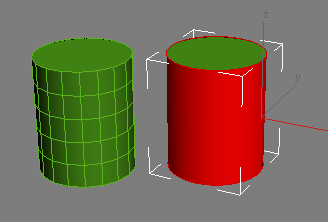
왼쪽: 메시 원통에는 여러 개의 면이 있습니다.
.
오른쪽: 몸체 오브젝트에는 세 개의 면인 윗면, 아랫면, 1개의 옆면만 있습니다.
다음은 다양한 하위 오브젝트 수준에 대한 설명입니다.
- 피연산자
- 피연산자는 몸체 결합 또는 몸체 커터로 만든 합성 오브젝트의 구성요소입니다. 몸체 오브젝트 하위 오브젝트만 피연산자 수준에서 변환할 수 있습니다.
피연산자 수준은 모든 몸체 오브젝트에서 사용할 수 있지만 몸체 결합 및 몸체 커터(즉, 부울 유형) 오브젝트에만 적용됩니다. 이러한 오브젝트 유형을 사용하여 오브젝트를 결합한 후에는 피연산자 하위 오브젝트 수준에 액세스하여 하위 오브젝트를 이동할 수 있습니다(예: 다른 모양에서 모양 잘라내기).
가장자리, 면 또는 요소 하위 오브젝트는 절대 변환할 수 없습니다. 그러나 다음에 자세히 설명된 것처럼 다른 수준에서는 다른 연산을 사용할 수 있습니다.
- 가장자리
- 가장자리 수준에서 가장자리를 용접하여 결합할 수 있습니다.
최고의 렌더링 결과를 얻기 위해서는 용접 해제되었거나 "열려 있는" 가장자리를 피하는 것이 좋습니다. 편집 가능한 몸체 오브젝트 롤아웃 아래쪽의 숫자 표시에서 열려 있는 가장자리 개수를 확인할 수 있습니다. 또한 열려 있는 가장자리는 다음 그림과 같이 뷰포트에서 파란색으로 표시됩니다.

가장자리는 상태를 나타내기 위해 뷰포트에서 다음 네 가지 다른 색상으로 표시됩니다.
.1. 주황색: 비복합 가장자리(둘 이상의 면에 연결됨)
2. 파란색: 열려 있는(용접 해제된) 가장자리
3. 흰색: 용접된 가장자리
4. 빨간색: 선택된 가장자리
앞의 그림에서 우연히 면 교차 + 병합 연산으로 두 구를 결합하여 주황색 비복합 가장자리를 얻었습니다.
가장자리 하위 오브젝트 수준에서 특정 가장자리 쌍을 선택한 후(여기서는 영역 선택이 유용함) 편집 가능한 몸체 오브젝트 롤아웃에서 선택 사항 용접을 사용하여 이러한 가장자리를 용접할 수 있습니다. 또는 간단히 모두 용접을 사용하여 열려 있는 모든 가장자리를 용접할 수 있습니다.
주: 형상 가장자리와 뷰포트에서 단순히 몸체 오브젝트 모양을 시각화하는 데 사용되는 표시 곡선 간을 구분하는 것은 중요합니다. 표시 곡선은 뷰포트 표시 설정 곡선 표시 그룹
곡선 표시 그룹  선 U/V 설정을 조정하여 생성되며 선택할 수 없습니다. 선택할 수 있는 가장자리를 보려면 가장자리 하위 오브젝트 수준에 액세스한 후
선 U/V 설정을 조정하여 생성되며 선택할 수 없습니다. 선택할 수 있는 가장자리를 보려면 가장자리 하위 오브젝트 수준에 액세스한 후  +A(모두 선택)를 누릅니다.
+A(모두 선택)를 누릅니다. 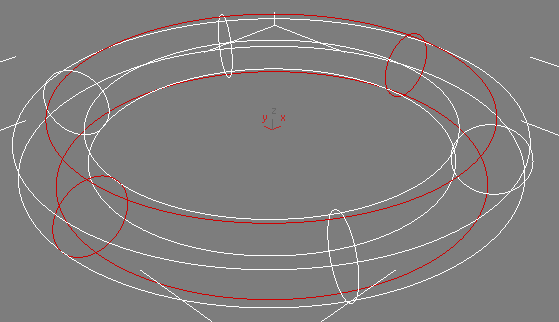
토러스는 몸체 오브젝트 형식으로 변환되었으며 곡선으로 표시되고 선 U 및 V가 둘 다 2로 설정되었습니다. 형상 가장자리는 빨간색(선택됨)이지만 표시 전용 곡선은 흰색입니다.
- 직면
- 몸체 오브젝트의 면은 하나 이상의 가장자리로 둘러싸인 표면의 일부입니다. 메시 오브젝트의 면과 달리, 몸체 오브젝트의 면은 반드시 평면인 것은 아닙니다. 면 수준에서는 편집 가능한 몸체 오브젝트 롤아웃의 모든 명령을 사용할 수 있습니다. “선택된” 명령에 대한 선택 영역이 필요합니다.
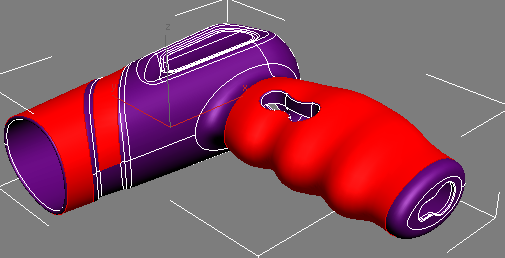
일부 면이 선택된 헤어 드라이어(Autodesk Inventor)
- 요소
- 몸체 오브젝트의 요소는 메시 오브젝트의 요소와 비슷합니다. 즉, 인접한 면 모음이 실제로 나머지 면과 분리됩니다. 가장 일반적인 것은 연결 명령을 사용하여 오브젝트를 결합할 때 다중 요소가 만들어진다는 것입니다. 요소를 선택하는 것은 요소의 모든 면을 선택하는 것과 같습니다.